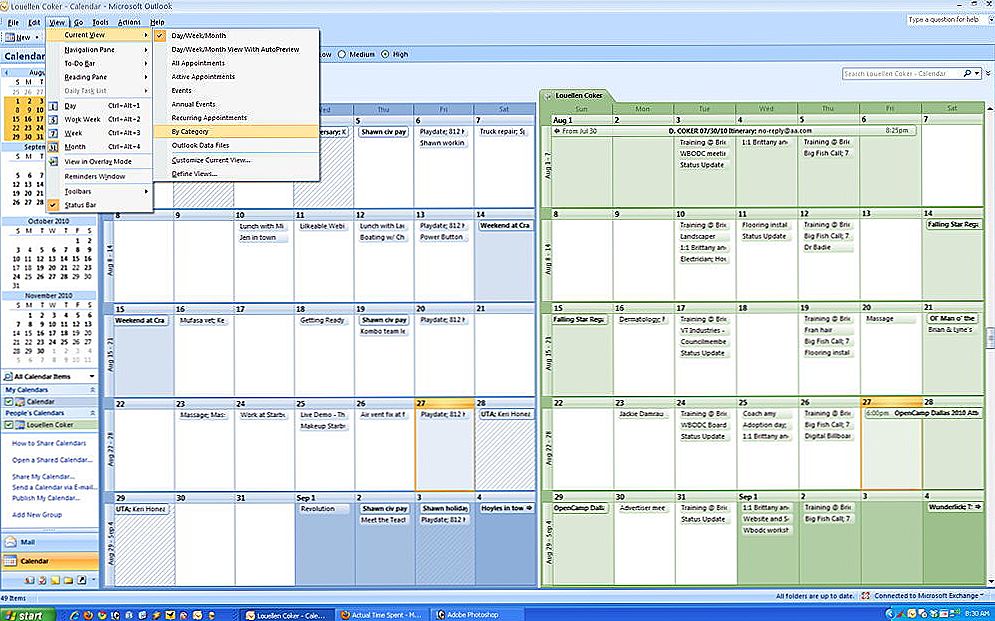obsah
- 1 vstup
- 2 Synchronizácia ICloud
- 3 Synchronizácia cez službu iTunes
- 3.1 Funkcie synchronizácie
- 3.2 Káblové pripojenie
- 3.3 Bezdrôtové pripojenie
- 4 Používanie programov tretích strán na synchronizáciu a výmenu údajov
- 5 záver
vstup
S najväčšou pravdepodobnosťou, predtým, než máte iPhone, ste už používali telefóny na iných operačných systémoch. Ak chcete preniesť obsah medzi inteligentným telefónom a počítačom, použili ste rôzne programy a najčastejšie ich spravovali bez pripojenia zariadenia v režime disku.
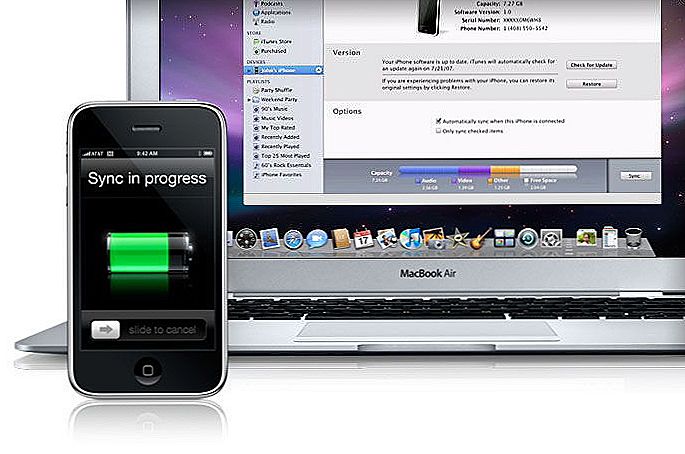
Na výmenu údajov s počítačom budete musieť nainštalovať špeciálny softvér.
Na iPhone je všetko trochu iné a na synchronizáciu zariadenia s počítačom budete potrebovať vlastný program iTunes. S jeho pomocou je možné vykonávať mnoho operácií, ale jeho hlavným účelom je výmena obsahu medzi počítačom a zariadením. Navrhujeme podrobnejšie zvážiť, ako to urobiť.
Synchronizácia ICloud
Najjednoduchšia možnosť synchronizácie je použiť úložisko cloud iCloud. Dostanete voľné 5 gigabajtov voľného miesta, ktoré môžete podľa potreby rozšíriť až na 1 terabajt za príplatok.Všetok obsah je k dispozícii na akomkoľvek zariadení pripojenom k vášmu účtu Apple ID. Stačí nahrať súbory, ktoré potrebujete, a budú okamžite k dispozícii na zdieľanie.

Ak nie ste spokojní s touto príležitosťou alebo nemáte dostatok voľného objemu a nechcete platiť za ďalší objem, použite službu iTunes -http: //www.apple.com/ru/itunes/download/.
Synchronizácia cez službu iTunes
Funkcie synchronizácie
Synchronizácia iPhone s počítačom prostredníctvom iTunes je najslávnejším a štandardným spôsobom zdieľania obsahu medzi zariadeniami. Tento program je univerzálnym repositóriom celého obsahu mobilného zariadenia v samostatnom adresári na vašom počítači. Keď pripojíte smartphone alebo tablet k počítaču, všetky súbory sa skopírujú z počítača do telefónu. Proces je jednostranný a na opačnom smere sa nič nedá kopírovať. Čo presne môžete synchronizovať?
- aplikácií a hier;
- hudba a vyzváňacie tóny;
- fotografie a videá;
- zvukové knihy;
- podcasty;
- vzdelávací obsah z iTunes U;
- Vstavané prehliadače záložiek;
- elektronické knihy a dokumenty;
- kalendáre a kontakty.
Je tiež potrebné zvážiť, že zariadenie so systémom iOS bude synchronizované iba s jedným počítačom, takže keď sa rozhodnete pripojiť k inému, všetky údaje budú nahradené informáciami z nového počítača.Nepríjemné? Potom môžete použiť iné programy, o ktorých budeme diskutovať nižšie. Okrem toho dôrazne odporúčame synchronizáciu kontaktov a kalendárov cez iCloud, aby sa zabránilo strate.
Káblové pripojenie
Najrýchlejší spôsob synchronizácie vášho iPhone s počítačom prostredníctvom iTunes je pripojenie USB. Postupujte podľa našich pokynov.
- Pripojte mobilný modul gadget k počítaču pomocou kábla Lightning-to-USB, ktorý sa nachádza v krabici. Kábel musí byť originálny alebo aspoň certifikovaný.
- Spustite aktualizáciu na najnovšiu verziu programu iTunes.
- V ľavom hornom rohu sa zobrazí ikona vášho miniaplikácie. Kliknite na ňu.
- V ľavom stĺpci sa zobrazí ponuka "Nastavenia". Pomocou toho si môžete vybrať, čo chcete synchronizovať, ako aj miesto na zálohovanie, aktualizáciu firmvéru a oveľa viac.
- Kliknite na položku Synchronizovať a počkajte na dokončenie procesu.

Upozorňujeme, že automatická synchronizácia je predvolene aktivovaná. Čo to znamená? Nepotrebujete nič ručne spustiť, pretože výmena údajov začne bezprostredne po objavení iPhone. V niektorých prípadoch však môže byť nepohodlné, napríklad, keď chcete stiahnuť úplne zriedkavý obsah.
Ak chcete vypnúť automatickú synchronizáciu, v iTunes v ľavom stĺpci na karte "Prehľad" deaktivujte položku "Synchronizovať automaticky, ak je iPhone pripojený".
Bezdrôtové pripojenie
Ak ste príliš leniví na to, aby ste neustále pripojovali svoj iPhone cez kábel, môžete synchronizovať cez Wi-Fi. Pravda, buďte pripravení na rýchle vybitie a oveľa pomalší výmenný kurz dát. To sa prejaví najmä pri prenose veľkých súborov.
- Spustite aplikáciu iTunes v počítači a pripojte zariadenie pomocou kábla USB na začiatočné nastavenie a tiež ich pripojte k jednej sieti Wi-Fi.
- Kliknite na ikonu zariadenia v ľavom hornom rohu, otvorte časť "Nastavenia" - "Prehľad".
- Aktivujte funkciu Synchronizovať s týmto iPhone cez Wi-Fi, poznamenajte, že musíte synchronizovať.
- Uložte zmeny a spustite proces kliknutím na tlačidlo "Synchronizovať".

Približne stačí zapnúť službu iTunes a na zariadení iPhone prejsť na položku Nastavenia - Základné - Synchronizovať s iTunes cez Wi-Fi. Okrem toho, ak nevyberiete začiarknutie z automatickej synchronizácie, automaticky sa spustí, keď je iTunes spustený a pripojený k rovnakej sieti Wi-Fi.

Používanie programov tretích strán na synchronizáciu a výmenu údajov
Najznámejším produktom je iFunBox. Program v podstate oddeľuje ruky vlastníkov zariadení iOS, pretože im chýbajú všetky obmedzenia, ktoré sú súčasťou štandardného iTunes. Môžete si ho stiahnuť z oficiálnej stránky - http://www.i-funbox.com/en_download.html. Medzi všetkými výhodami budeme mať najväčší záujem o prácu s súborovým systémom iPhone ako s bežnou jednotkou flash bez zložitého a matného synchronizačného postupu.
Po spustení programu prejdite na kartu Súbor prehliadača (preklad je skrútený), aby ste si prezreli všetky súbory, skopírovali alebo presunuli potrebné údaje a odstránili zbytočný obsah. Na karte "Quick Toolbox" môžete synchronizovať a môže to byť obojsmerné.

záver
Štandardná metóda synchronizácie iPhone cez iTunes sa nedá nazvať pohodlnou cestou. Nie je jasné, prečo Apple robí taký život pre svojich užívateľov. Našťastie ostatní vývojári nespí a existujú už dlhú dobu vynikajúce alternatívy.
Ako synchronizujete svoj iPhone s počítačom? Budeme radi, keď si môžete v komentároch zdieľať svoje vlastné myšlienky.